- Start
- /
- Artikel

Oproepen bekijken en hervatten op 9800/8875 (Unified CM)
 In dit artikel
In dit artikel Feedback?
Feedback?Dit Help-artikel is voor Cisco Bureautelefoon 9800 Series en Cisco Videotelefoon 8875 die zijn geregistreerd bij Cisco Unified Communications Manager (Unified CM). U kunt een actief gesprek tijdelijk in de wachtstand zetten als u een paar minuten weg moet. Wanneer u klaar bent om door te gaan, kunt u het gesprek hervatten.
Een oproep in de wachtstand zetten
U kunt een actief gesprek in de wacht zetten en vervolgens hervatten wanneer u er klaar voor bent. Wanneer u in gesprek bent en een binnenkomend gesprek ontvangt, wordt het actieve gesprek automatisch in de wacht gezet wanneer u het gesprek beantwoordt. In deze situatie kunt u schakelen tussen de actieve gesprekken en het gesprek in de wachtstand.
Wanneer u op een Cisco Video-telefoon 8875 een videogesprek in de wacht plaatst, wordt de videoverbinding geblokkeerd totdat u het gesprek hervat.
Voer de volgende handelingen uit om een gesprek in de wacht te zetten en het gesprek in de wacht te hervatten.
| 1 |
Selecteer Wachtstand of druk op Als iemand de functie Inbreken gebruikt om deel te nemen aan het actieve gesprek, wordt de verbinding automatisch verbroken wanneer u het gesprek in de wachtstand houdt. Dit gedrag is niet van toepassing op het conferentiegesprek waarop is ingegaan.
|
| 2 |
(Optioneel) Als u wilt terugkeren naar het startscherm, gaat u als volgt te werk:
U ziet dat de lijn het pictogram In wachtstand toont Druk op de lijntoets om terug te gaan naar het gesprek in de wachtstand.
De kleur van het pictogram is grijs op bureautelefoon 9841.
U kunt vinden dat de lijn de status In wachtstand Selecteer de lijn of de gespreksbalk om terug te gaan naar het gesprek in de wachtstand. |
| 3 |
Als u een gesprek dat in de wacht staat, wilt hervatten, selecteert u Hervat of drukt u op Als u terugkomt naar het startscherm van de telefoon, geeft de lijn het pictogram Actief gesprek weer De kleur van het pictogram is grijs op bureautelefoon 9841. |
Schakelen tussen gesprekken
Wanneer u twee of meer gesprekken op een lijn hebt, kunt u het aantal huidige gesprekken in de lijst met gesprekken bekijken. Alle gesprekken (3) betekent bijvoorbeeld dat er in totaal 3 huidige gesprekken op de telefoon zijn. De huidige gesprekken zijn actieve gesprekken, gesprekken in de wacht, binnenkomende, gedmpmpte gesprekken, enzovoort.
In het startscherm van de telefoon toont het lijnstatuspictogram de status van het huidige gesprek. Als de lijn die meerdere gesprekken bevat, wordt het symbool "+<digit>" weergegeven onder het lijnstatuspictogram. Het symbool geeft het resterende aantal gesprekken op de lijn aan. '+2' betekent bijvoorbeeld dat er op de lijn in totaal 3 gesprekken zijn.
Wanneer er sprake is van een of meer gesprekken op een lijn, ziet u de gespreksbalk onder in het telefoonscherm. In de gespreksbalk wordt ook het aantal van alle gesprekken en het aantal van elk type gesprek op de telefoon weergegeven. U kunt de gesprekkenlijst openen door op de gespreksbalk te tikken of te swipen.
De gespreksbalk kan de volgende typen gesprekken bevatten:
- Actieve oproep
- Gesprek in wacht
- Binnenkomend gesprek dat wacht om te worden opgehaald
- Gedeeld gesprek
- Gesprek inbreken
- Telefonische
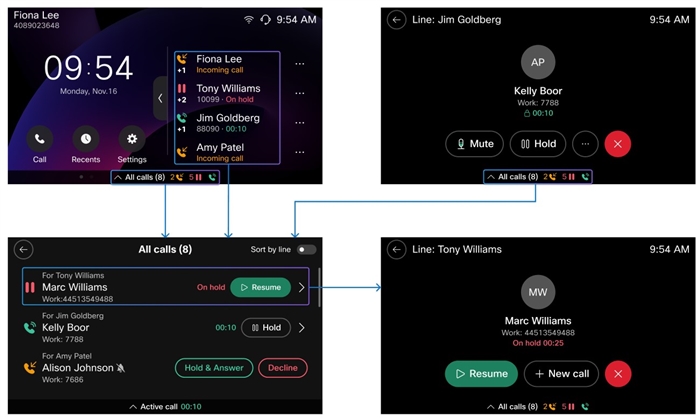
Het voorbeeld geeft aan dat er in totaal 8 huidige gesprekken op de telefoon zijn. De gesprekken bevatten 2 inkomende gesprekken, 5 gesprekken in de wacht en één actief gesprek. Het symbool (weergegeven als +<digit>) wordt weergegeven onder het gespreksstatuspictogram van een lijn en geeft het aantal gesprekken op de lijn aan.
| 1 |
Tik of veeg omhoog op de gespreksbalk om de gesprekkenlijst te openen wanneer de balk onderaan het scherm verschijnt. De gespreksbalk kan doorgaans worden weergegeven op het startscherm van de telefoon, het gespreksscherm, het scherm met telefooninstellingen, enzovoort. |
| 2 |
Voer de gewenste handelingen uit met de beschikbare knoppen, zoals een gesprek hervatten, het actieve gesprek in de wachtstand zetten en een binnenkomend gesprek beantwoorden, afwijzen of negeren. |
| 3 |
(Optioneel) Selecteer het gewenste gespreksnummer om het ingespreksscherm te openen en voer de gewenste handelingen uit. |

 Selecteer
Selecteer  .
.  Druk op de thuisknop of selecteer
Druk op de thuisknop of selecteer  .
. status en gespreksduur.
status en gespreksduur.
